如何给图片添加粉色滤镜效果
来源:网络收集 点击: 时间:2024-03-01【导读】:
如何给图片添加粉色滤镜效果工具/原料morephotoshop方法/步骤1/8分步阅读 2/8
2/8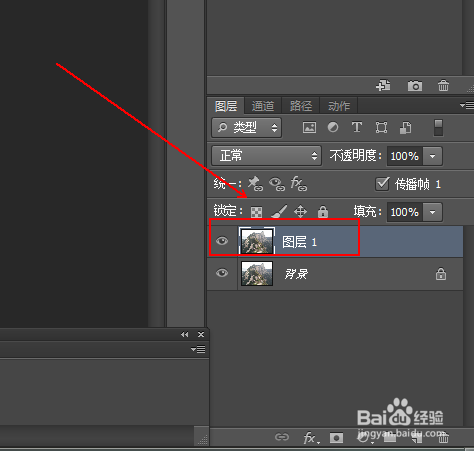 3/8
3/8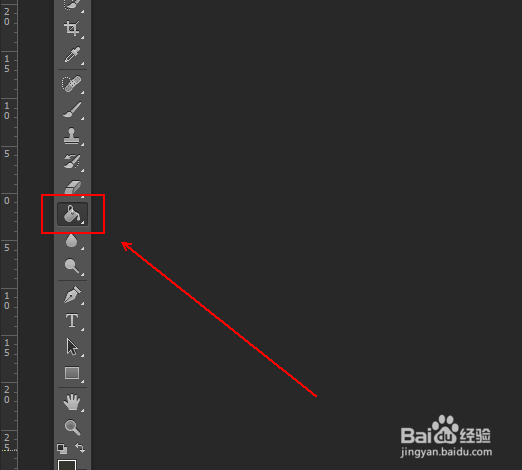 4/8
4/8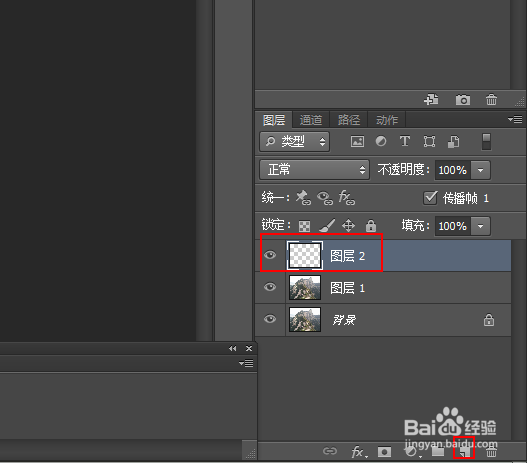 5/8
5/8 6/8
6/8 7/8
7/8 8/8
8/8 软件PHOTOSHOP
软件PHOTOSHOP
菜单栏:执行【文件】-【打开】命令,载入需要处理的图片
 2/8
2/8使用快捷键Ctrl+J对背景图层进行复制,得到【图层1】图层
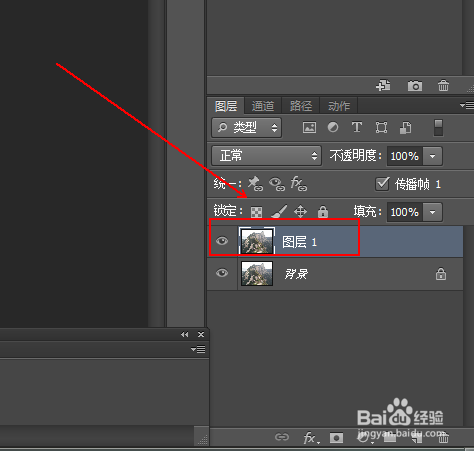 3/8
3/8在【工具面板】上点击【油漆桶工具】选项。
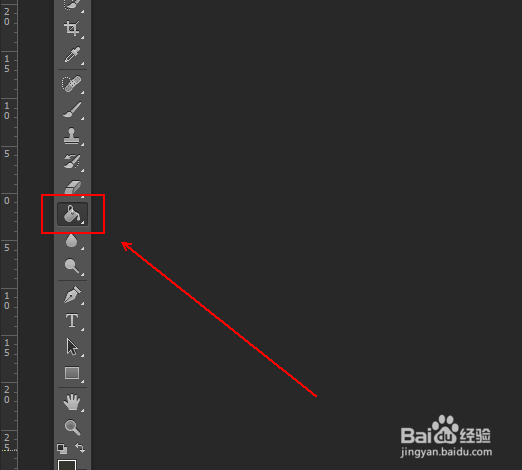 4/8
4/8在【图层面板】上点击【创建新图层】按钮,得到【图层2】图层。
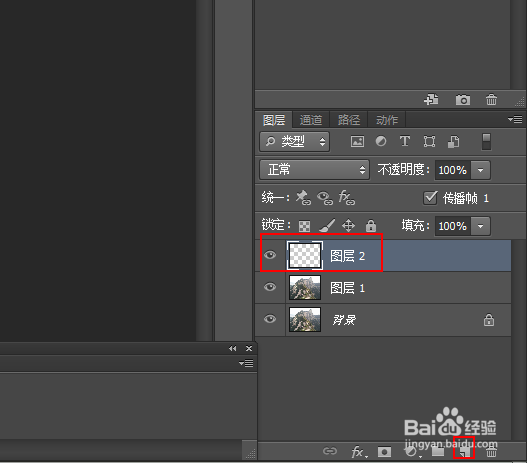 5/8
5/8在【工具面板】上将前景色调整为粉色,如图所示。
 6/8
6/8使用快捷键Alt+Delete,对图层2进行颜色填充。
 7/8
7/8在【图层面板】上将【混合模式】更改为【颜色减淡】,【不透明度】调整为50%
 8/8
8/8最终结果,如图所示。
 软件PHOTOSHOP
软件PHOTOSHOP 版权声明:
1、本文系转载,版权归原作者所有,旨在传递信息,不代表看本站的观点和立场。
2、本站仅提供信息发布平台,不承担相关法律责任。
3、若侵犯您的版权或隐私,请联系本站管理员删除。
4、文章链接:http://www.ff371.cn/art_190435.html
上一篇:个体户开专票怎么交税
下一篇:visio文本框怎样调节大小和文字位置
 订阅
订阅